Cómo deshabilitar la corrección automática en Windows 10

La autocorrección es una especie de amor / odio sin importar en qué plataforma lo use. En Windows 10, funciona de manera muy similar a otras plataformas, reemplazando automáticamente las palabras mal escritas si están en el diccionario y aplicando un subrayado rojo si no se encuentra la palabra.
El problema es la utilidad de la corrección automática en Windows 10 realmente depende del tipo de dispositivo que estés usando. Aunque a veces se dice que es una característica de todo el sistema, la Autocorrección de Windows 10 no aparece en todas partes. Funciona en algunas aplicaciones universales (especialmente aplicaciones integradas como Edge y aplicaciones populares como Facebook), pero no en otras. Depende de los desarrolladores de aplicaciones si quieren usar la API de corrección ortográfica de Windows o no. Autocorrect no funciona en la mayoría de las aplicaciones de escritorio tradicionales en absoluto. Incluso puede interferir con otras aplicaciones o servicios de corrección ortográfica que haya instalado, como Corrección ortográfica en cualquier lugar o Grammarly.
Si usa un teléfono o tableta con Windows 10, es posible que encuentre Autocorrect a mano. En computadoras de escritorio y portátiles, probablemente no tanto. Está habilitado por defecto en todas las instalaciones nuevas de Windows 10, pero es fácil de desactivar.
Desactivar Autocorrección y otras opciones de escritura
Presione Windows + I para abrir la aplicación de Configuración.
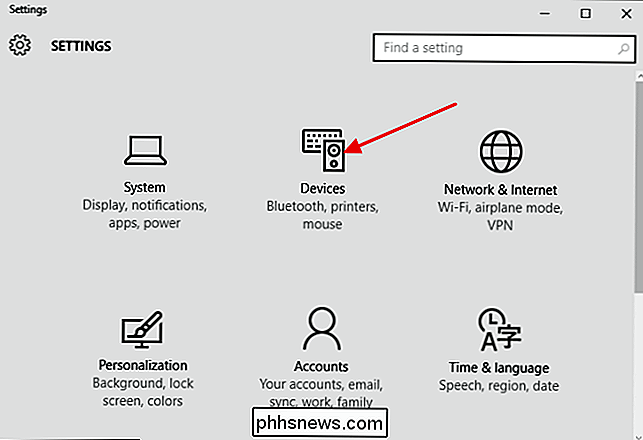
Haga clic en Dispositivos y luego en Dispositivos ventana, haga clic en la categoría Escribir a la izquierda. Desactive la opción "Autocorregir palabras mal escritas" para deshabilitar Autocorrección. También puede desactivar la opción "Resaltar palabras mal escritas" para desactivar las líneas rojas onduladas que aparecen debajo de las palabras mal escritas. Si trabajas sin pantalla táctil, esas son las dos únicas opciones que verás. Si está usando un dispositivo táctil, también puede deshabilitar opciones de corrección adicionales, como mostrar sugerencias de texto mientras escribe y agregar un período cuando hace doble espacio.

Si tiene alguna aplicación abierta que utiliza Autocorrección, puede tiene que cerrar y volver a abrirlos para que los cambios surtan efecto, pero eso es todo lo que hay que hacer.

Cómo detener iTunes desde la sincronización automática con un dispositivo iOS
Reconozcámoslo: iTunes no es genial. A pesar de que ha mejorado un poco con iTunes 12, desde entonces se ha convertido en otro lío lento de características en su mayoría inútiles. Puede usar su dispositivo iOS sin iTunes o, mejor aún, usar una buena alternativa de iTunes. Pero si necesita mantener iTunes instalado y simplemente no desea que se abra y se sincronice automáticamente cuando conecte su dispositivo iOS, aquí se explica cómo hacerlo posible.

Cómo desactivar los gestos del panel táctil hacia atrás y hacia adelante en una Mac
Si usa una computadora portátil Mac para navegar, probablemente haya notado que desliza dos dedos hacia la izquierda o hacia la derecha en el panel táctil hace que su navegador web avance y retroceda una página. Para algunos, esto es genial. Para otros, ocurre accidentalmente más a menudo de lo que sucede a propósito, lo que puede ser molesto.



